Walaupun sekarang, apabila kapasiti cakera keras melebihi satu terabait, dan kapasiti pemacu kilat mencapai 256 gigabait, pengarsip adalah program yang agak popular. Bagaimanapun, anda sering perlu menghantar maklumat melalui e-mel. Kemudian pengarkiban fail diperlukan. Sebagai tambahan, fail penting disimpan dengan baik dalam arkib.
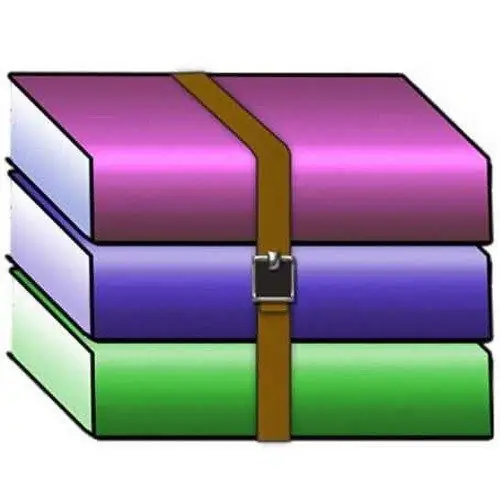
Perlu
- - komputer dengan Windows OS;
- - archiver Winrar 4.01.
Arahan
Langkah 1
Salah satu yang paling mudah, dengan antara muka yang mudah diakses dan intuitif, adalah archiver WinRAR. Anda boleh memuat turun program di Internet. Semasa memilih versi, anda perlu mengambil kira versi sistem operasi anda dan keterangannya. Sekiranya anda memuat turun versi program yang salah, ia tidak akan dipasang pada sistem anda. Seterusnya, kami akan mempertimbangkan proses pemasangan WinRAR 4.01.
Langkah 2
Selepas memuat turun program, anda hanya akan mempunyai satu fail pemasangan. Klik fail ini dengan mengklik dua kali butang tetikus kiri. Pada tetingkap pertama, anda boleh membaca maklumat pengenalan mengenai program dan perjanjian lesen. Anda juga boleh mengubah direktori pemasangan. Secara lalai, ia dipasang pada pemacu sistem dalam folder Program Files. Klik Pasang untuk meneruskan pemasangan. Dengan melakukan ini, anda menerima perjanjian lesen.
Langkah 3
Selepas itu, prosedur pemasangan akan bermula. Sebagai peraturan, tempohnya tidak melebihi lima saat. Selepas itu, tetingkap akan muncul di mana anda harus memilih parameter archiver. Di sudut kiri atas terdapat bahagian "Kaitkan WinRAR dengan". Di bawah bahagian ini, terdapat butang Pilih Semua. Klik butang ini. Ini bermaksud bahawa pengarkib akan berfungsi dengan semua format mampatan yang mungkin. Di bahagian "Antaramuka", anda boleh menambahkan jalan pintas ke program di desktop.
Langkah 4
Juga disarankan untuk mengintegrasikan program ke dalam shell sistem operasi. Untuk melakukan ini, di bahagian "Integrasi dengan shell Windows", cari pilihan "Embed WinRAR into the shell" dan tandakan kotak di sebelahnya. Sekiranya anda mengklik pada butang "Pilih item menu konteks", anda akan dapat mengkonfigurasi parameter tambahan pada paparan program.
Langkah 5
Setelah memilih semua pilihan yang diperlukan, klik OK. Tetingkap akan muncul dari mana anda boleh meminta bantuan, mengunjungi laman web program, dll. Klik "Selesai". WinRAR kini dipasang.






